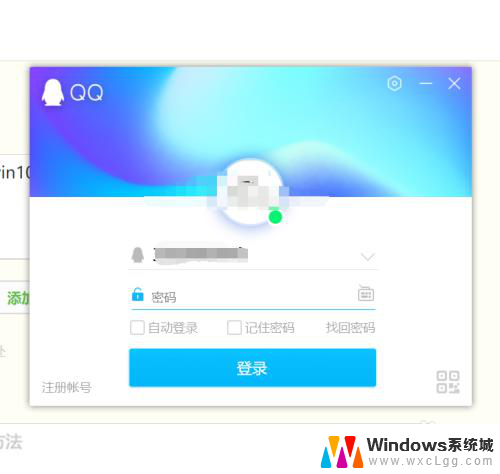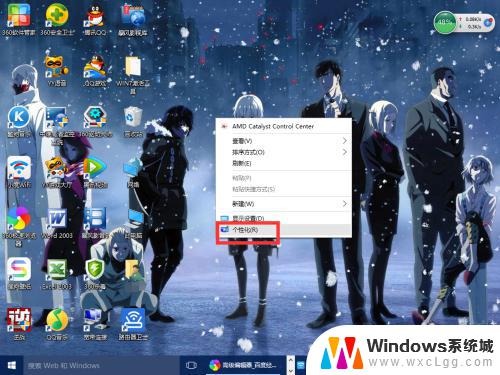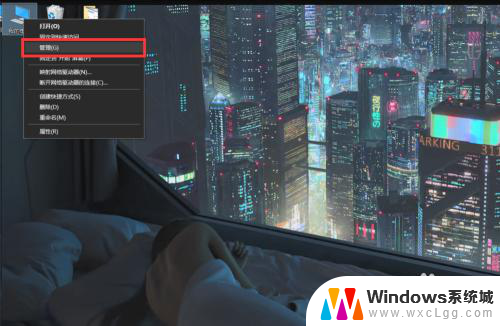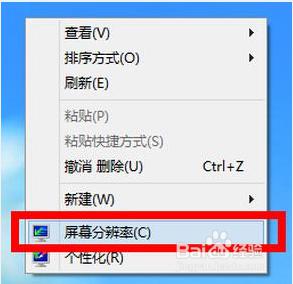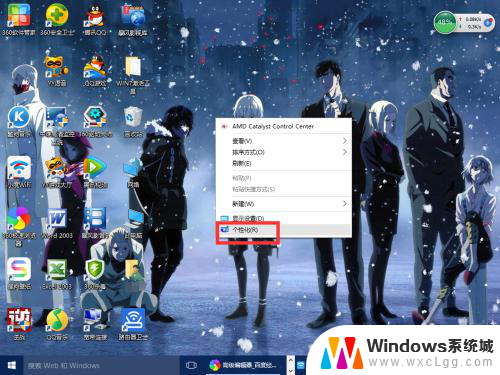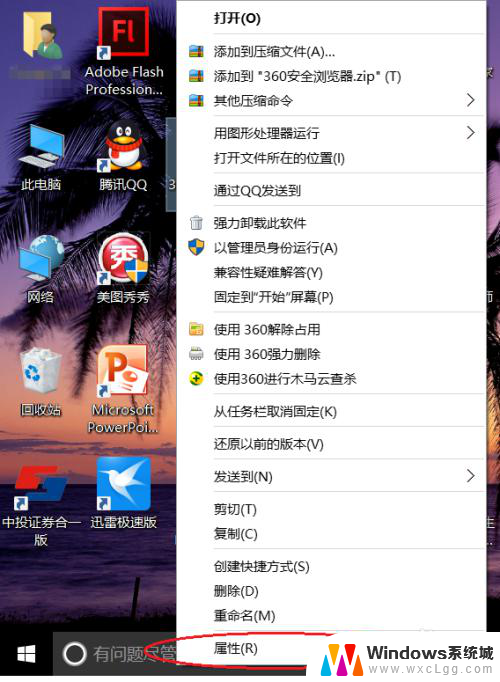win10系统显示分辨率 win10如何查看电脑分辨率设置
更新时间:2023-11-12 17:10:52作者:xtang
win10系统显示分辨率,如今随着科技的不断进步和人们对高清画质的追求,电脑分辨率成为了一个备受关注的话题,而在众多操作系统中,Win10系统更是备受青睐。Win10系统不仅具有简洁、流畅的特点,还拥有丰富的个性化设置,其中就包括电脑分辨率的调整。Win10系统如何查看和设置电脑的分辨率呢?接下来就让我们一起来探索一下吧!
具体方法:
1.在电脑桌面空白处右键,然后点击“显示配置”。
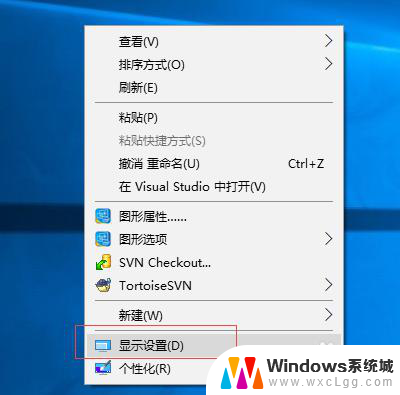
2.在弹出的设置对话框中点击左侧的"显示"(默认打开页面也会选着“显示”)
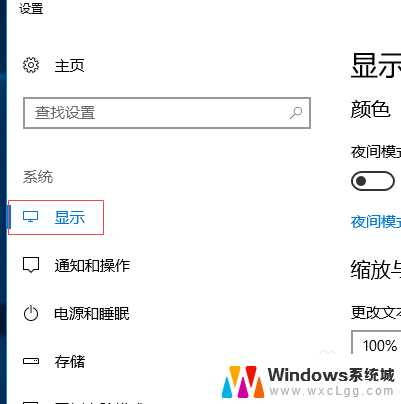
3.显示菜单对应的右边就会有一个分辨率的下拉框,如果需要修改页面的分辨率直接点击下拉框然后选择要调整的分辨率即可
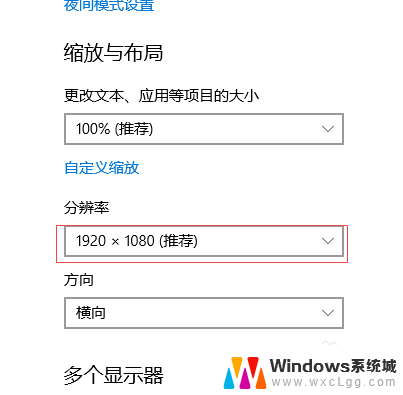
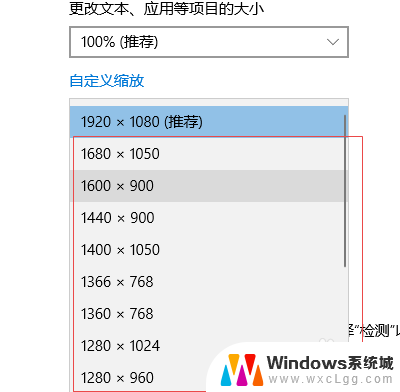
以上是关于win10系统显示分辨率的全部内容,如果你遇到这种情况,不妨根据以上方法来解决,希望对大家有所帮助。